android 获取版本号_Android自动化测试探索之代码覆盖率统计
点击上方蓝色字体,关注我们 本周开始准备统计Android自动化用例的代码覆盖率,将最终使用的方法记录下来。覆盖率监测的原理 覆盖率监测的原理跟iOS上的原理差不多,大致的思路参考下吧, iOS自动化探索(十)代码覆盖率统计:https://www.cnblogs.com/zhouxihi/p/11175244.html Android使用的是JaCoCO覆盖率统计工具 jac...

点击上方蓝色字体,关注我们
本周开始准备统计Android自动化用例的代码覆盖率,将最终使用的方法记录下来。
覆盖率监测的原理
覆盖率监测的原理跟iOS上的原理差不多,大致的思路参考下吧, iOS自动化探索(十)代码覆盖率统计:https://www.cnblogs.com/zhouxihi/p/11175244.html
Android使用的是JaCoCO覆盖率统计工具jacoco 原理篇:
https://blog.csdn.net/gc_cg/article/details/53172053
必要知识储备或条件:-
项目源码
-
Android Studio开发环境
-
基本了解Android项目结构
-
基础adb操作
git clone XXXXXXXXXXX
步骤2:使用Android Studio打开项目 步骤3:配置build.gradleapply plugin: 'com.android.application'
apply plugin: 'jacoco' //加载代码覆盖库jacoco
jacoco {
toolVersion = "0.7.9" //代码覆盖库jacoco版本号
}
android {
compileSdkVersion 25
buildToolsVersion "25.0.3"
defaultConfig {
applicationId "com.whh.initmvp"
minSdkVersion 15
targetSdkVersion 25
versionCode 1
versionName "1.0"
testInstrumentationRunner "android.support.test.runner.AndroidJUnitRunner"
}
buildTypes {
release {
testCoverageEnabled = true //实现代码覆盖率
minifyEnabled false //获取代码覆盖率需要设为false (**如果混肴文件配置完毕,设为true也可**)
proguardFiles getDefaultProguardFile('proguard-android.txt'), 'proguard-rules.pro'
}
debug {
testCoverageEnabled = true //实现代码覆盖率
minifyEnabled false //获取代码覆盖率需要设为false
proguardFiles getDefaultProguardFile('proguard-android.txt'), 'proguard-rules.pro'
}
}
}
dependencies {
compile fileTree(include: ['*.jar'], dir: 'libs')
testCompile 'junit:junit:4.12'
//.....(此处忽略若干依赖库)
//代码覆盖率jacoco(可不引入)
// compile 'org.jacoco:org.jacoco.core:0.7.9'
}
//代码覆盖率相关配置 start
def coverageSourceDirs = [
'../app/src/main/java'
]
task jacocoTestReport(type: JacocoReport) {
group = "Reporting"
description = "Generate Jacoco coverage reports after running tests."
reports {
xml.enabled = true
html.enabled = true
}
classDirectories = fileTree(
//检测覆盖率的class所在目录(以项目class所在目录为准)
dir: './build/intermediates/classes/debug', //gradle2.3 class所在目录
//gradle3.2 class所在目录 dir: './build/intermediates/javac/debug/compileDebugJavaWithJavac/classes',
//增加以上目录中不需要检测的文件列表
excludes: ['**/R*.class',
'**/*$InjectAdapter.class',
'**/*$ModuleAdapter.class',
'**/*$ViewInjector*.class'
]
)
sourceDirectories = files(coverageSourceDirs) //设置需要检测覆盖率的目录
executionData = files("$buildDir/outputs/code-coverage/connected/code_coverage.ec") //存储APP运行时产生报告的路径
}
//代码覆盖率相关配置 end
注意事项: compile 'org.jacoco:org.jacoco.core:0.7.9' 库包可不添加依赖; classDirectories的设置应以项目编译后生成的class文件目录为准,比如:gradle2.3 class所在目录:dir: './build/intermediates/classes/debug', gradle3.2 class所在目录:dir: './build/intermediates/javac/debug/compileDebugJavaWithJavac/classes' executionData的设置,自定义生成的报告的路径及报告名称,既然设定,在指定目录下需要有这样的文件,文件夹及文件名称都要一一对应,不可粗心输错; 注意以上注释的位置,每一个配置务必加上以保证检测代码覆盖率的实现; 步骤4:确认APP有开启文件读写权限 在AndroidManifest.xml中添加 步骤5:在项目的BaseActivity Class中添加以下代码: 这里不一定都叫BaseActivity文件, 具体要找到自己项目的底层Activity在里面添加//生成报告的所在SDcard目录
public static String DEFAULT_COVERAGE_FILE_PATH = Environment.getExternalStorageDirectory()+"/";
private static final String TAG = "MainActivity";
@Override
protected void onStop() {
generateCoverageFile();
super.onStop();
}
/**
* 生成executionData
*/
public void generateCoverageFile() {
OutputStream out = null;
try {
out = new FileOutputStream(DEFAULT_COVERAGE_FILE_PATH + "/code_coverage.ec", false); //在SDcard根目录下生产检测报告,文件名自定义
Object agent = Class.forName("org.jacoco.agent.rt.RT").getMethod("getAgent").invoke(null);
// 这里之下就统计不到了
out.write((byte[]) agent.getClass().getMethod("getExecutionData", boolean.class).invoke(agent, false));
Log.i("whh", "GenerateCoverageFile success");
} catch (Exception e) {
Log.i("whh", "GenerateCoverageFile Exception:" + e.toString());
} finally {
if (out != null) {
try {
out.close();
} catch (IOException e) {
e.printStackTrace();
}
}
}
}
步骤6:同步Gradle 点击Sync Now, 完成后找到Gradle窗口 步骤7:安装APP到手机 连接上手机后, 点击上面的installDebug. (注意: 这里不同的项目可能install目录下的名称不一样, 选择自己需要的安装脚本) 步骤8:运行自动化测试用例或手工用例 注意没运行完一个case需要把手机返回桌面等几秒,不要杀掉APP进程 并在手机文件根目录下找到code_coverage.ec文件, 这个就是覆盖率数据 如果没有的话重新打开一次APP试试, 还是没有的话检查下上面的步骤是不是哪里漏掉了 步骤9:获取覆盖率数据 adb pull /sdcard/code_coverage.ec 步骤10: 拷贝覆盖率数据 把上面获取到的覆盖率数据复制到项目的app/build/outputs/code-coverage/connected/目录下,如果没有该目录,可手动创建 注意这里的路径要跟上面build.gradle里面写的一致 executionData = files("$buildDir/outputs/code-coverage/connected/code_coverage.ec") 步骤11:生成覆盖率报告点击Gradle窗口中的jacocoTestReport即可
步骤7:安装APP到手机 连接上手机后, 点击上面的installDebug. (注意: 这里不同的项目可能install目录下的名称不一样, 选择自己需要的安装脚本) 步骤8:运行自动化测试用例或手工用例 注意没运行完一个case需要把手机返回桌面等几秒,不要杀掉APP进程 并在手机文件根目录下找到code_coverage.ec文件, 这个就是覆盖率数据 如果没有的话重新打开一次APP试试, 还是没有的话检查下上面的步骤是不是哪里漏掉了 步骤9:获取覆盖率数据 adb pull /sdcard/code_coverage.ec 步骤10: 拷贝覆盖率数据 把上面获取到的覆盖率数据复制到项目的app/build/outputs/code-coverage/connected/目录下,如果没有该目录,可手动创建 注意这里的路径要跟上面build.gradle里面写的一致 executionData = files("$buildDir/outputs/code-coverage/connected/code_coverage.ec") 步骤11:生成覆盖率报告点击Gradle窗口中的jacocoTestReport即可 报告一般在app\build\reports目录
报告一般在app\build\reports目录 打开里面的index.html就是我们要的报告了
打开里面的index.html就是我们要的报告了
 END
END
本文为51Testing经授权转载,转载文章所包含的文字来源于作者。如因内容或版权等问题,请联系51Testing进行删除。
推荐阅读点击阅读☞用我这些年的经历告诉你无力吐槽的自动化现状……
点击阅读☞五分钟学会用Jmeter+ant+jenkins实现接口自动化构建!
点击阅读☞看看这些主流自动化测试技术,可真是扎心了!
点击阅读☞Robotframe Work之Web自动化测试小例子
点击阅读☞看了这个解决方案,我终于明白Selenium自动化框架下的定位问题!
 戳
戳
 爱我请给我“在看”!
爱我请给我“在看”!
更多推荐
 已为社区贡献1条内容
已为社区贡献1条内容

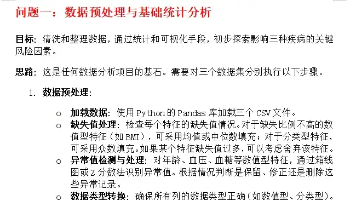
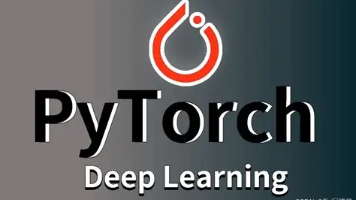





所有评论(0)